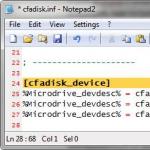ハードリセットは何をするのかうまくいかなかった。 Android OSでハードリセットを正しく行う方法 - ステップバイステップの指示。
工場出荷時の設定にリセットし、デバイスに関連する多くの問題を解決します。 プロセスに時間がかからず、時間がかかりません。 どのようにアンドロイドの携帯電話でハードリセットを行い、それをフォーマットする - 私たちの記事で読む。
ハードリセットとは何ですか?
ハードリセットはハードリセットです。工場出荷時の設定が戻され、すべてのユーザーデータが削除されます。 ユーザーがインストールしたすべてのプログラム、メディアファイル、連絡先、連絡履歴は削除の対象となります。 つまり、電話機は最初に購入された状態を取得します。
次の場合、工場出荷時の設定にリセットする必要があります。
- たとえば、デバイスを販売する前に、すべてのユーザーデータを削除する必要があります。
- あなたはパスワードを忘れました。
- システムの構成に障害があり、そのエラーを排除しようとする試みは失敗しました。
- システムのパフォーマンスを向上させる必要があります。
Androidベースのスマートフォンでハードリセットを行ってデータを保存する方法
工場出荷時の設定にリセットする前に、データの安全を守ってください。
バックアップ
設定でファイルのバックアップを作成することができます。 ファームウェアに応じて、さまざまなオプションが用意されています。
たとえば、バックアップ機能は次のようになります。
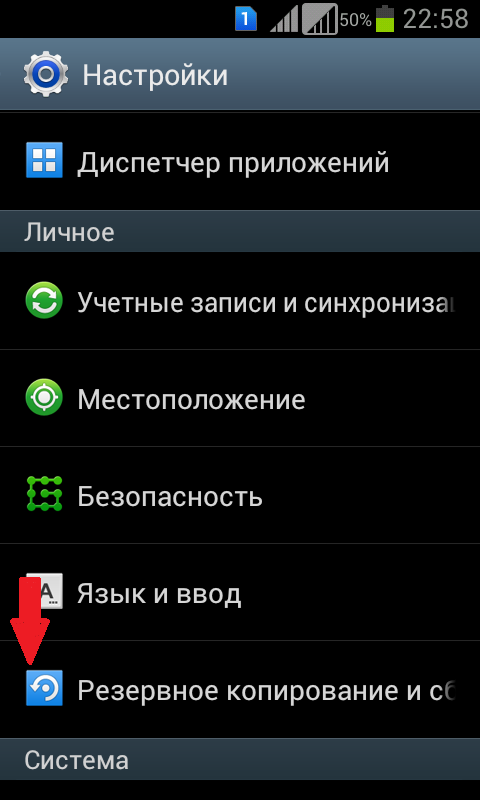
可能なタイプのバックアップ設定
コピーをクリックすると、リストアされる内容を示すリストが表示されます。

リストアするものを示すリスト
あなたのファームウェアにそのようなものがない場合、または保存に必要なすべての項目がコピーされていない場合は問題ありません。 Google Playには、Googleアカウント、連絡先、メールやカレンダーなどのバックアップ用のGoogleドライブアプリがあります。
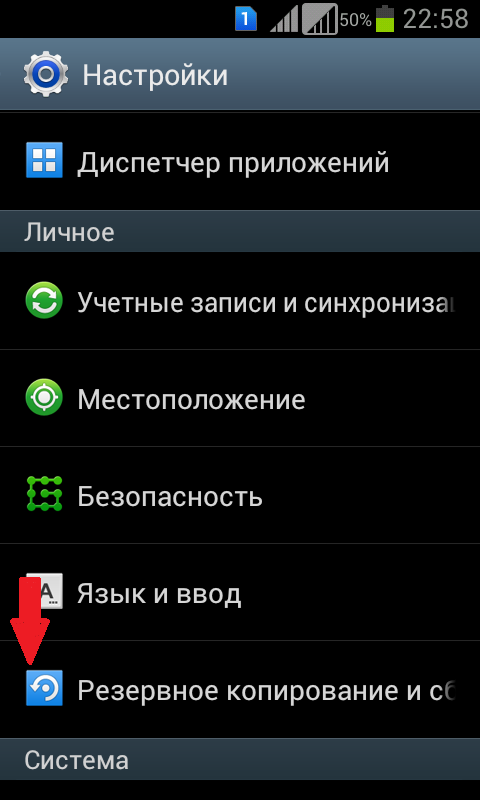
Googleドライブforバックアップアプリケーション
メモリカード
すべてのメディアファイルは、簡単かつ便利にメモリカードに落とすことができます。 ほぼすべてのスマートフォンやタブレットに搭載されています。 しかし、USBフラッシュドライブがない場合でも、USBケーブルを使用してファイルをコンピュータまたはラップトップにリセットしてください。 ファイルは常にあなたの心の中にあり、復旧はコピーと同じくらい簡単です。
クラウドストレージ
すべての写真は、クラウドストレージに、特にスペースをとっている場合に便利に格納されます。 Googleドライブやその他の使用するストレージで自動バックアップ機能を有効にすることができます。 基本的に、彼らはすべてこの機能を持っています。
Android搭載端末のほとんどすべてのユーザーにはGoogleアカウントがあります。 それらの多くは、同期を使用して、異なるデバイス上のブラウザでの作業を簡素化します。 しかし、この機能をバックアップに使用することもできます。 その後、アカウントにログインするとデータを復元できます。
同期を有効にするには、[設定] - [アカウントと同期]に移動し、[アカウントを追加]を選択します。 次に、既存のものに移動するか、新しいものを作成します。 Googleアカウントを選択し、ログインとパスワードを入力します。

Googleアカウントの追加
その後、自動的に同期が行われます。
工場出荷時の設定に完全にリセットする方法
工場出荷時の設定にリセットするには、さまざまな方法があります
デバイス設定を介して
これは、設定をリセットする最も簡単な方法です。 リセットを実行するには、[設定]の[個人データ]セクションで[復元してリセット]をクリックします。

システムの復元とリセット
次に、削除の対象となるオブジェクトのリストが表示されるウィンドウが表示されます。 [Reset Tablet PC]を押して削除を確認します。
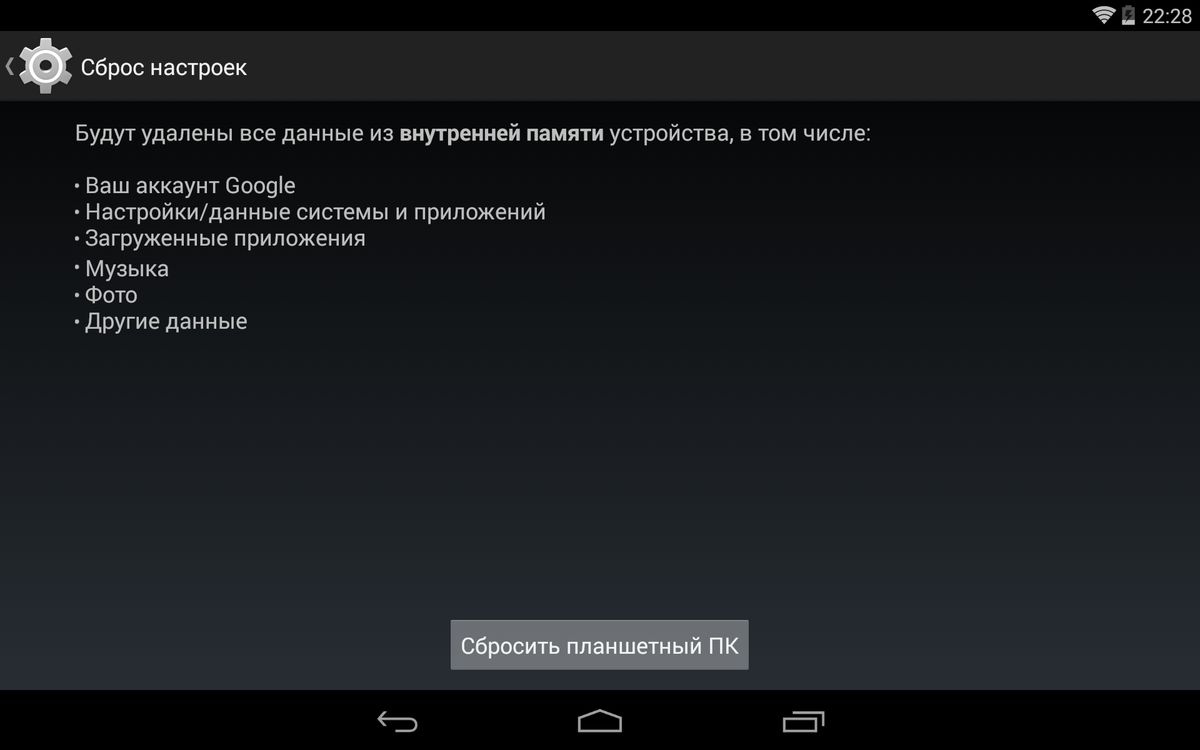
[Reset Tablet PC]を押して削除を確認します。
最後に、「すべて消去」をクリックします。 ハードリセットが生成されました。

最後に、[すべて消去]をクリックします。
回復モードでリセットする方法:さまざまな電話機モデルのキーの組み合わせ
リカバリはAndroid OSモードで、工場出荷時の設定にリセットしてデバイスを点滅させ、スーパーユーザ権限を取得する可能性があります。
モードを開始するには、スマートフォンまたはタブレットのキーを押します。 どのキーが回復モードに入るのかは製造元によって決まります。 したがって、いくつかの方法があります。 手順を開始する前に、充電ワイヤまたはUSBを電話機から引き抜いてください。 電話機が充電されていることを確認することを忘れないでください。 バッテリの充電量が少ない場合、モードに入る可能性をブロックするモデルもあります。
| メーカー | 回復モードに入る方法 |
| Samsung |
|
| HTC | 音量ダウン+パワー |
| ネクサス | 音量をDOWN + ON / OFFにしておきます |
| Lenovo |
|
| ソニー | 電源を切り、電源を入れ、画面にSonyロゴが表示されたり、インジケータが点灯した場合:
|
| 飛ぶ |
|
注意してください! このモードは、お使いの携帯電話では使用できない場合があります。
Androidプラットフォームのスマートフォンが不安定でぶら下がっている場合は、急いでサービスセンターに持ち込んだり、保証修理を行ったりしないでください。 おそらく、この問題は設定の一括リセット(ハードリセット)によって解決できます。 この場合、すべてのシステム設定が工場出荷時の設定に復元され、連絡先、インストールされたアプリケーション、メッセージなどもすべて削除されます。
ハードリセットとは何ですか、なぜそれが必要ですか?
Androidの設定を工場出荷時の設定に完全にリセットすることをハードリセットといいます。 スマートフォンが安定して動作しない場合(頻繁にハングアップ、バグなど)、これを行うことをお勧めします。 3つの異なる方法で実行することができます。それぞれの方法が検討されます。 ハードリセットを開始する前に、すべてのデータをバックアップすることを忘れないでください。
プログラムを使用して、すべてのスマートフォンデータの完全コピーを作成することができます。
Androidをリセットするソフトウェアの方法
これは、すべてのAndroidシステムの設定にある標準機能の使用になります。 それを使用するには、「設定」に移動し、「復元してリセットする」項目を選択し、「設定をリセット」をクリックする必要があります。 その後、使用可能なすべてのデータを削除する警告が表示され、下部に「電話設定のリセット」という確認ボタンが表示されます。
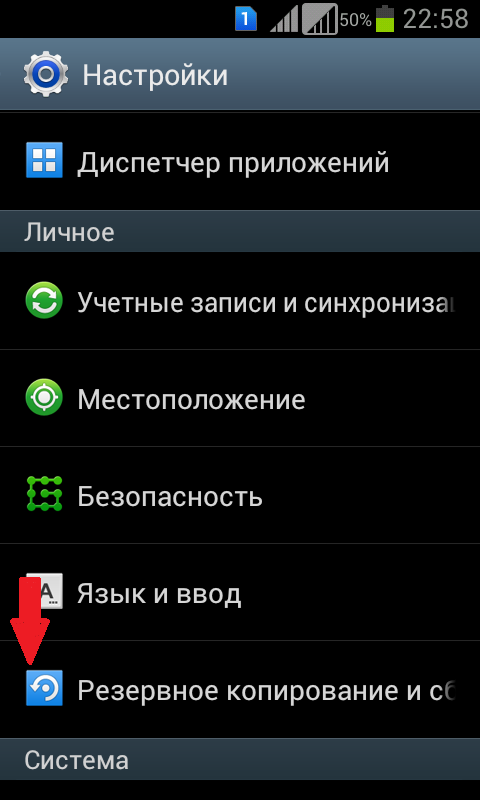

「すべて消去」ボタンをクリックして、選択したアクションを確認する必要があります。
バージョン2.1より古い古いバージョンのAndroidでは、リセット設定を見つけることが若干異なる場合があります。 「機密性」 - 「データのリセット」の節にあります。
設定を適用せずにコードを使用する方法
これを行うには、番号入力メニューに* 2767 * 3855#と入力します。 これにより、ユーザーからの追加の確認なしに、スマートフォンの設定がすぐに完全に復元されます。
スマートフォンが応答しないときのAndroid設定のリセット
時々、ガジェットは、任意のコマンドに応答しない場合があります。 このケースでは、リセットする第三の方法が必要な場合があります。 「電源オン」、「ホーム」と「音量ダウン」ボタン:あなたは同時にアンドロイドをオンにすると三つのボタンを押したままにします。 この組み合わせは、政権までのように長く保たれるべきです「」 その中で、(フルリセットを意味する)「ワイプ」のセクションを選択して、「ホーム」を押して選択を確定します。

ハードリセット後、バックアップのAndroidから復元したくなるかもしれません。 しかし、これは細心の注意を払って行われるべきである - 実際には、問題は問題が以前の設定やインストールされているアプリケーションの一つに横たわっていた可能性があります。 したがって、Googleアカウントの情報を入力し、それを危険にさらすと、新しい設定としてスマートフォンを保持しない方がよいです。 その後、連絡先、メール手紙など 彼らは、スマートフォンと同期されます。 必要に応じて、同じアプリケーションを独立PlayMarketaの設定することができます。
Androidのための代替ファームウェアのファンはハードリセットがインストールされ、追加のファームウェアを格納した領域に影響を及ぼさないことを覚えておく価値があります。 これは、ファッションやオペレーティングシステムのプログラムの一部に変更が携帯電話のメモリから削除されないことを意味します。 完全な回復が実行されている場合は、この事実は、ガジェットの保証を返すために、例えば、考慮すべきです。
また、フル工場出荷時設定へのリセットは、メモリカードの内容には影響を与えません。 あなたは彼女自身から情報を削除する必要があります。 しかし、いずれの除去が簡単に可逆コマンドを«削除»、および機密データの場合には、さらにマップの世話をするために優れていることを覚えておいてください。
Androidオペレーティングシステム上のタブレットデバイスの相対的な安価である主その多くの利点を有します。 しかし、Androidの上のすべての低コストのデバイスのためのあなたの迅速で効率的なガジェットがひどくブレーキに開始した時間が来る、遅れるとフリーセン(フリーズ - ゲームやシステムでのレンダリング遅延フレーム)。 ない限り前に、彼はそれが必要として働いていたため、新しいタブレットの交換は、最適なソリューションをいないようです。 その後、工場出荷時の設定にガジェットを返すか、リセットを行うことができます - それは確かにあなたのデバイスに命を吹き込むのに役立ちます。 この記事では、詳細な手順と、さまざまな方法でタブレットAndroid上でハードリセットを作成する方法を紹介します。
なぜロールバックの設定は行います
ユーザーがデバイスからすべての設定とアプリケーションを削除する主な理由は、速度が不十分であることです。 時にはウイルスはゲームやプログラムのガジェットを海賊には、インターネットで拾ったスーパーチャージ異なるプログラム、ゲーム、すでに日常的なタスクに対処することができず、彼の遅さを激怒させるために開始されます! このような状況では、Hard Resetは以前のパフォーマンスをガジェットに復元するのに本当に役立ちます。
カスタム(非公式)ファームウェアが正しくインストールされていないと、Androidでタブレットを完全にクリーニングする理由にもなります。 しかし、この場合には、ハードリセットは十分ではないだろう。ために、タブレットを導くために、より正式サービスファームウェアを置くことが必要です。 しかしこれはやや複雑です
ルート権を取得することによって発生したエラー(あなたは多くの設定を変更することができ、デバイスのファイルシステムへのいわゆるrootアクセス)、またはこれらの同じルート権を必要とするアプリケーションの不適切な使用。 ハードリセットルート権の後にあなたが失っていることは注目に値すると、必要であれば、彼らは戻ってきする必要があります。
設定メニューでリセット

一番簡単な方法から始めましょう。設定メニューのパラメータをリセットします。 この方法は、絶対にすべてのインストールされたアプリケーション、すべてのファイル、すべてのアカウント、およびすべてをタブレットから削除したい方に適しています。 あなたは非公式ファームウェアを(あなたはそれが何であるかわからない場合は、それだけで入れていない)に設定していない場合は、購入するときのような状態でタブレットを得ます。 したがって、ガジェットを消去する前に、必要なすべてのファイルをコンピュータまたはクラウドにドロップしてください。 この操作のためには、装置は少なくとも半分充電されていなければならないことにも留意されたい。
この操作をステップバイステップで検討してみましょう。
- まず設定に行き、「復元してリセット」をクリックします。
- ここでは、「設定のリセット」に関心があります。 設定をリセットすると、このタブレットコンピュータに保存されているすべてのデータが失われることに注意してください。
- あなたがリセットする準備ができていることが確実な場合は、Enterキーを押して「リセット」(または似たような、いくつかの理由のための碑文は、プレートからプレートに異なります)。
- 回転する歯車や幾つかの物質の原子構造に似た幾何学的図形が描かれたロボットがあります。
- 5〜10分後、タブレットが起動します。
注目してください! この操作を行う前に、重要なデータをすべてデバイスからコピーしてください。そうしないと、復元が困難になります。
サービスコードを介してリセット

何らかの理由で設定メニューが表示されない場合は、通常、着信側の電話番号をダイヤルする電話アプリケーションに特別なサービスコードを入力してハードリセットを行うことができます(タブレットにそのようなアプリケーションがある場合) 。 ここにコードです: *2767*3855# 。 注意してください。 回復前に警告が出ることはありません。 錠剤を用いて生じるさらなるプロセスは、第1の方法で記載したものと同様である。

リカバリモードでは、さまざまな更新を適用するか、ソフトウェアレベルでデバイスを復元することができます。 この方法は、タブレットがオンにならない場合に使用できます。 ガジェットがロードされていることを確認します。 オンの場合はオフにします。 リカバリー・モードにするには、ご使用のモデルの指示に従ってください。
- サムスン:サムスンのタブレットで、光の振動まで音量、電源、ホームボタンを押し続けます。
- LENOVO:Lenovoタブレットでは、両方の音量ボタンを同時に押したまま数秒間保持する必要があります。次に、それらを放して、音量ダウンキーを1回押してください。
- SONY:画面が点灯するまで音量と電源ボタンを押し続けます。 その後、電源ボタンを押したままにして、両方の音量キーを押し続けます。
- HUAWEI:ボリュームと電源キーを約10秒間押し続けます。
- PRESTIGIO:Prestigioタブレットで、回復を開始するには、ボリュームと電源キーを保持する必要があります。
表示されたメーカーのいずれかにメニューを入力した後、音量ボタンまたはスクリーンセンサーを使用して、 ワイプ - ワイプデータ/ファクトリリセッションt(画面をタップするか、電源ボタンまたはホームボタンのいずれかを選択します)。 タブレットはすべてを行い、再起動します。
コンピュータによるリセット

タブレットに音量ボタンがない場合は、コンピュータをリセットできます。 これは、タブレットの製造元が作成したプログラムによって行われます。 このように回復プロセスを記述することは重要ではありません。 各プログラムについて、命令はそれ自身のものを持たなければならない。 適切なプログラムとマニュアルは、インターネットの製造元のWebサイトにあります。 必要なのは、ガジェットボックスからPCに接続し、ドライバをダウンロードしておき、コンピュータやラップトップのハードドライブに空き容量のあるUSBケーブルを入れるだけです。
あなたがあなたのアンドロイドデバイスの完全なデータリセットを行う必要がある状況があります。 この簡単な操作を実行することは難しい問題ではありません。 この記事では、Androidで段階的にリセットする方法を学習します。
だから、あなたがハードリセットアンドロイドを決めたとき、あなたのデータがあなたのデバイスから削除されることを理解する必要があります:
- 連絡先、メッセージ、通話履歴など
- 内部ガジェットメモリに保存されているファイル
- インストールされたアプリケーション(プログラムおよびゲーム)
SIMカードとメモリカードに保存されているデータのみが保存されます。
あなたのデータを処理する準備ができていない場合は、バックアップして保存してください。 これを行うには、Playストアで自由にダウンロードできる特別なアプリケーションが必要になりますが、今はそうではありません。
必要なデータが保存されたら、リセットに進みます。 主な3つの方法を考えてみましょう。
メニューを使って
この方法は、設定メニューに入り、標準機能を使用して工場出荷時の設定に戻す機会がある場合に適しています。
デバイスメニューで、アイテムを開きます "設定"

我々は選択する 「復元とリセット」
一番下にポイントが表示されます «リセット設定»
我々は押す! デバイスの内部メモリからすべてのデータを削除する旨の警告が表示されます。 画面下部にボタンがあります «電話設定のリセット»
ガジェットは、データの回復不能な損失を強く思い起こさせます。もしあなたが決定したら、我々は大胆に "すべてを消去する"
私たちは目標に達しました、デバイスは再起動し、工場出荷時の設定に移動します。 アイテムの名前が異なることもありますが、アルゴリズムは変わりません。
「Android」 - モバイルデバイス用に作成された多くの機能を備えた優れたオペレーティングシステムです。 明確なインタフェース、オープンソースコード、そしてデモクラシー - これは、この「シェル」の主な利点です。このシェルの主な利点は、Googleの開発者が飽き飽きしています。 ユーザーは、プラットフォームを変更したり、新しいアプリケーションをダウンロードしたり、ランチャーなどをインストールすることができます。 それでも引き続きroot権限(アドミニストレーター権限)を取得すると、システムを認識できない形式に完全に変更することができます。 必要に応じて、いつでも工場出荷時のリセット(ハードリセット)を行うことができ、ガジェットは新しいものとなります。 この記事では、Androidでハードリセットを行う方法と、これが原則として必要な理由について説明します。
なぜハードリセットを行うのですか?
同様の手順に進む前に、何が含まれているのか、何が込み入っているのか、なぜそれがユーザーにとって有用なのかについて、いくつか言いたいと思います。 ハードリセットは設定の完全なリセットです。つまり、システム状態を元の状態に戻します。 原則として、このフォームでは新しいデバイスを購入します。 まず、デバイスの販売時にデバイスの所有者がハードリセットを必要とします。 この方法は、すべてのユーザーデータを見つけて削除するよりもはるかに簡単です。また、設定をリセットすると、キャッシュやその他のデジタルガベージの完全なクリアが保証されます。 ハードリセットは、さまざまな誤動作のための万能薬として使用されます。 たとえば、スマートフォンはハングアップ、スローダウン、さまざまなエラーを生成することがあります。 この場合、システムをリセットして「応援」することができます。 最後に、スクリーンロックからグラフィックパスワードまたは数値パスワードを忘れた場合、ハードリセットが終了します。 では、Androidでハードリセットを行うにはどうすればよいですか?
リセット時の個人データ
この手順の重大な欠点は、工場出荷時の設定にリセットすると、すべてのユーザー設定、アプリケーション、個人データ、保存されたアカウント、ログイン、パスワード、および電話のメモリに保存されたすべての情報が削除されることです。 メモリカードに保存されているデータだけが残っていて、自分の人生は変わりません。その内容を訂正する唯一の方法は、それに含まれる情報をフォーマットするか意図的に編集することです。 場合によっては、設定をリセットすることが予測できない状況(パスワードの紛失または忘れた場合など)で行われなければならず、重要な情報が失われないように、バックアップコピーを作成する必要があります。 Androidのすべてのユーザーに個人情報を保存するには、Googleのクラウドとそれに類するものがありますが、ハードリセット後に情報が回復しなくなるため、事前に対応してください。

Androidでハードリセットを行うには?
同様の手順を実行するにはいくつかの方法があります。 それぞれのことについて少しお話します。
たとえば、問題や忘れたパスワードがある場合など、設定をリセットする必要がある場合、次の方法があります。 これは、ユーザーが復旧モード(オペレーティングシステムをロードして設定をリセットするための小さなコンソール)にアクセスする必要があるため、最も困難です。 デバイスモデルごとに、このコンソールに入る方法が異なります。 まず、デバイスの電源を切る必要があります。 次に、特定のボタンの組み合わせを押します。 たとえば、Samsung Hard Resetを作成する方法がわからない場合は、電源ボタン(ロックボタンでもあります)と音量の組み合わせが適しています。 これは最も一般的な組み合わせで、現代のスマートフォンのほとんどのモデルに適しています。 次の最も一般的な組み合わせは、パワー+音量の増加または「ホーム」ボタン(ディスプレイの中央の中央ボタン)と同じ組み合わせです。

「回復」モード
画面に「Android」ロゴが表示され、次にアクションのリストが表示された黒い画面が表示されたら、コンソールにいます。 今度は、パラメータワイプデータを選択する必要があります/アイテムの総数は少しですので、それは難しくありません。 サウンドの音量を調整するボタンを使用してリストを切り替えます。 選択を確定するロックボタンを長押しします。 設定を工場出荷時の設定にリセットすると、元のメニューに戻ります。 今すぐ再起動するだけで通常モードに戻る必要があります。 これを行うには、Reboot Systemを選択します。 HTCと他のモデル? デバイスがOS "Android"を実行している場合も同様です。

「設定」でリセット
システムであなたが何も間違っていない場合、あなたはあなたのためにその方法にかなり手を差し伸べることができます。 最新バージョンには、「回復とリセット」というポイントがあります。 「リセット設定」をクリックします。 データが削除されるという別のメッセージを読むチャンスがあります。それが必要かどうかを考えることは良いことです。 すべてがあなたに合っていれば、もう一度行動を確認して、すべてが準備が整いました。 Androidタブレットでハードリセットを行う方法に興味がある場合は、この方法も適しています。 極端な場合は、以前のバージョンを使用しますが、タブレットでは「回復」モードに入ることは非常に困難です。
コードを使用して工場出荷時の設定にリセットする
少数のユーザーのAndroidは、「多くの重要な操作は(電話番号を入力するパネル)ダイヤラに入力されたデジタル一連のコードを使用して行うことができることを知っています。 それはあなたがスタンダードルームを入力する場合は、単にそのように特定のコードを入力して、システムはそれに応じて、それに反応する、です。 コードを入力してください* 2767 * 3855# *#*#7378423#*#*または*#*#7780#*#*ガジェットのモデルに応じて、設定は、追加の確認なしにすぐにリセットされます。 したがって、コードの1つを入力する前に慎重に考えてください。 この方法は、速度が速く、中国語の "Androids"でも適しています。 あなたが作る方法がわからない場合はハードPRESTIGIOをリセット - 偉大なオプションを選択します。 このようなコードは他の機能のために存在し、デバイスをテストするために開発されています。

それだけです。 今あなたはAndroidでハードリセットを行う方法を知っています。 主なことは、ゆっくりとすべての結果を考慮して、心でそれを行うことです。